透過 WhatsApp 或電子郵件聯繫銷售團隊,或與您所在區域的業務拓展專員聯絡。
OKTA - SAML2.0
eSignGlobal支持基於 SAML 2.0的聯合身份驗證,您可以通過基於 SAML 2.0 聯合身份驗證將 OKTA 與eSignGlobal進行集成,從而實現 OKTA 賬戶單一登錄eSignGlobal,而不必為企業或組織中的每一個成員都創建單獨賬號。
創建 OKTA 應用
-
登錄OKTA開發者後台。
-
登錄成功後,點擊【Application - Create App Integration】創建應用,並選擇【SAML 2.0】
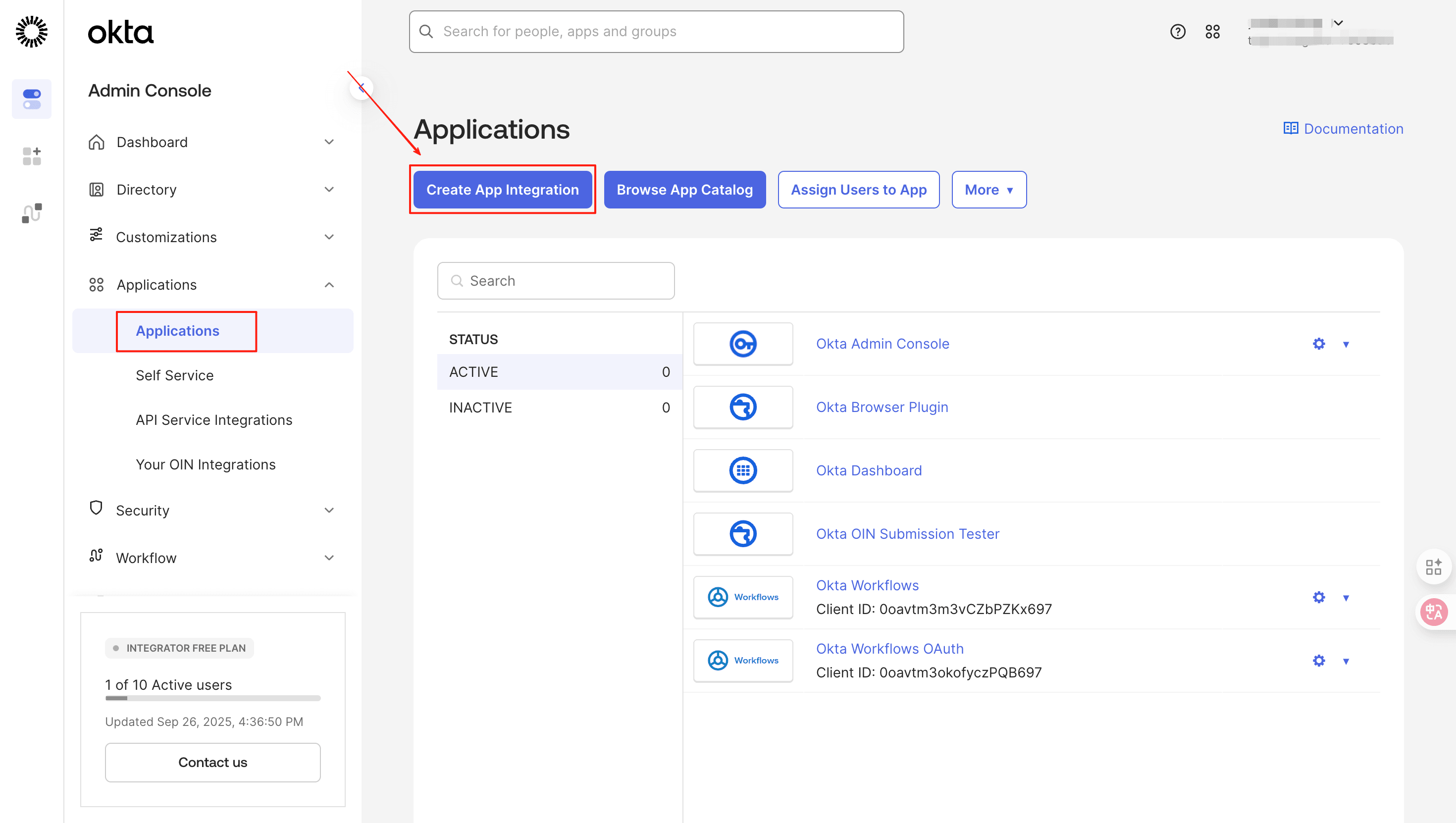
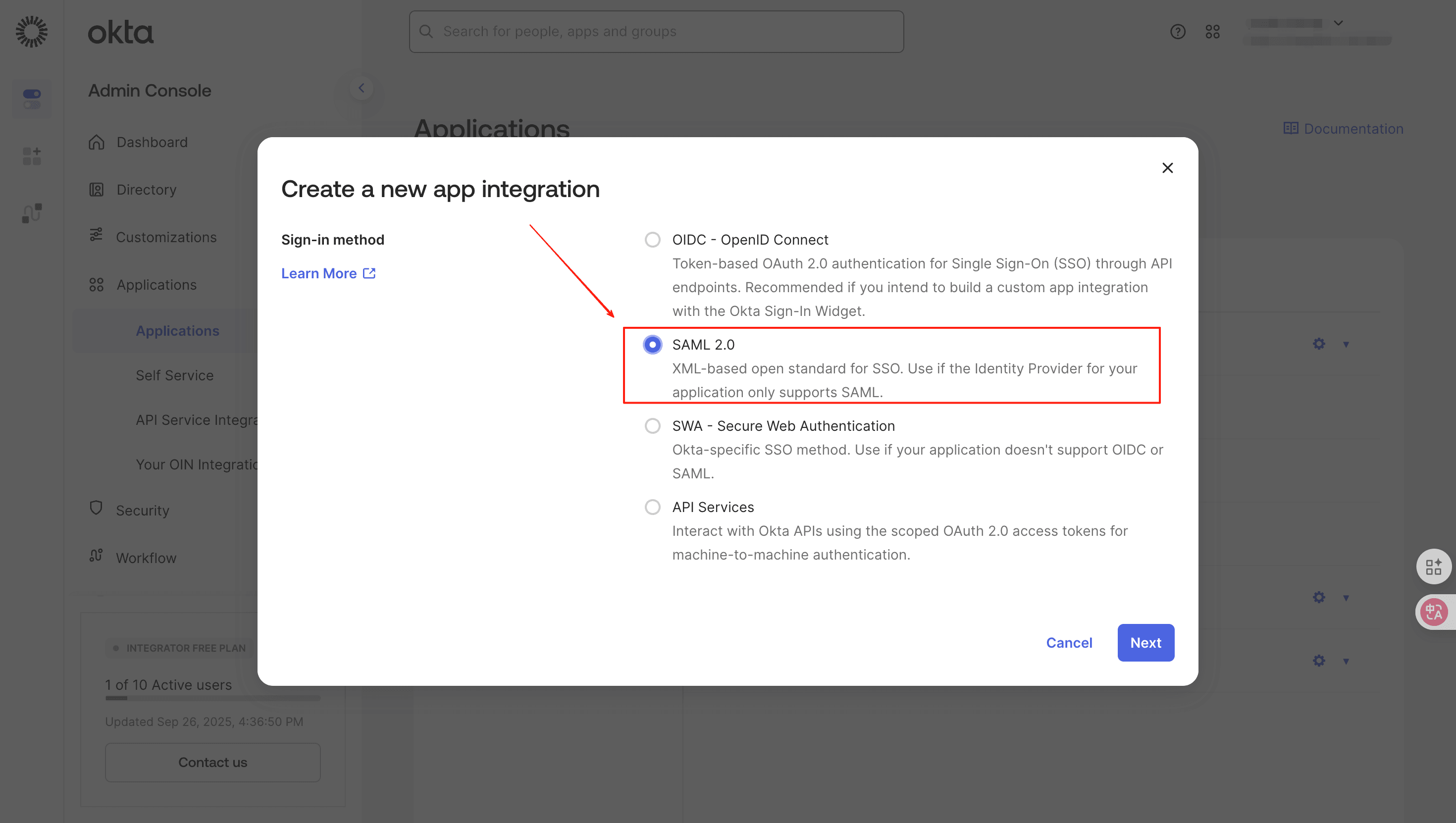
- 填寫App名稱,並根據需要上傳App logo。
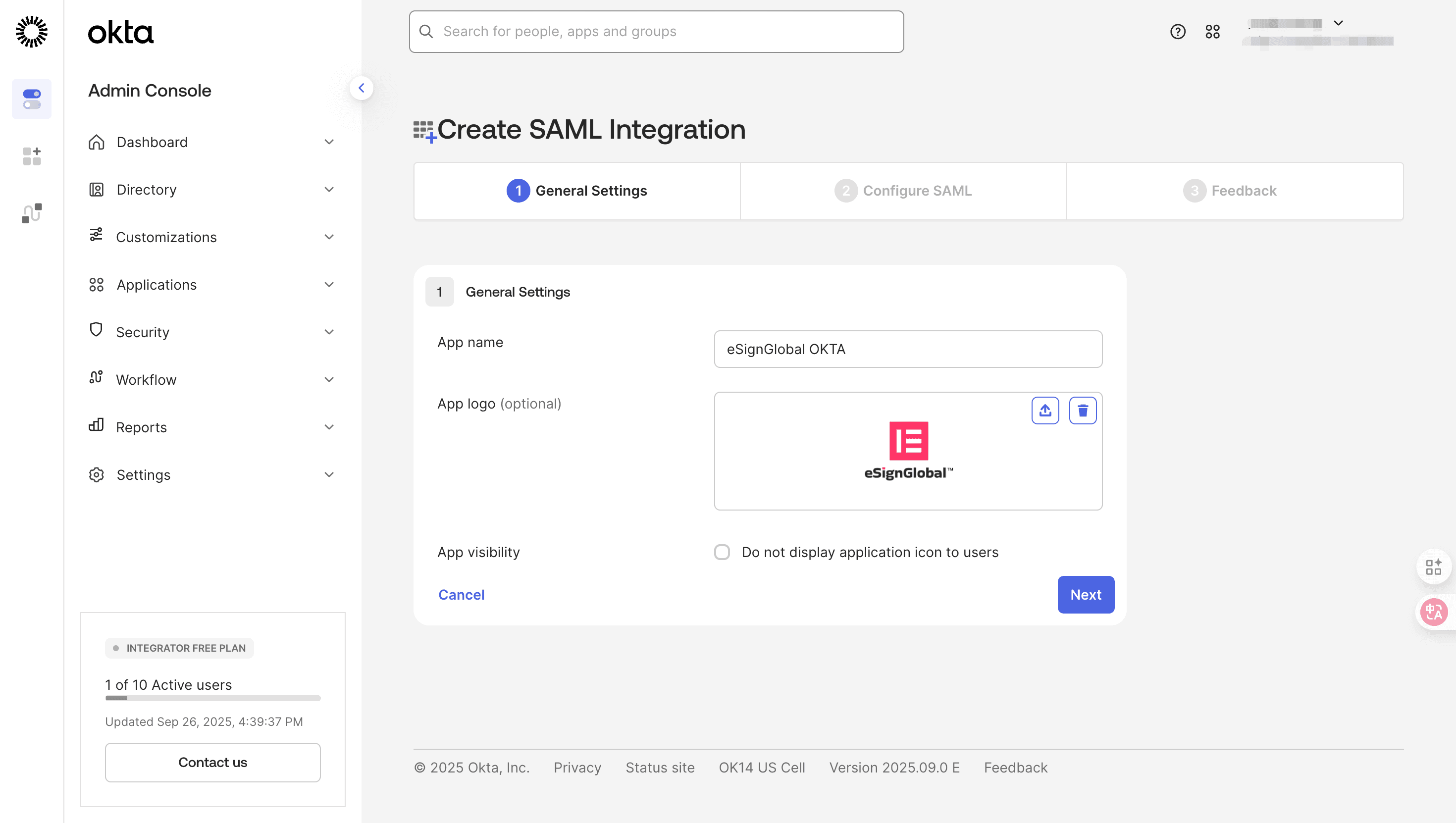
設置單點登錄
- 返回eSignGlobal門戶,登錄並安裝【單點登錄SAML2.0協議】插件後,點擊頂部菜單欄【設置】。
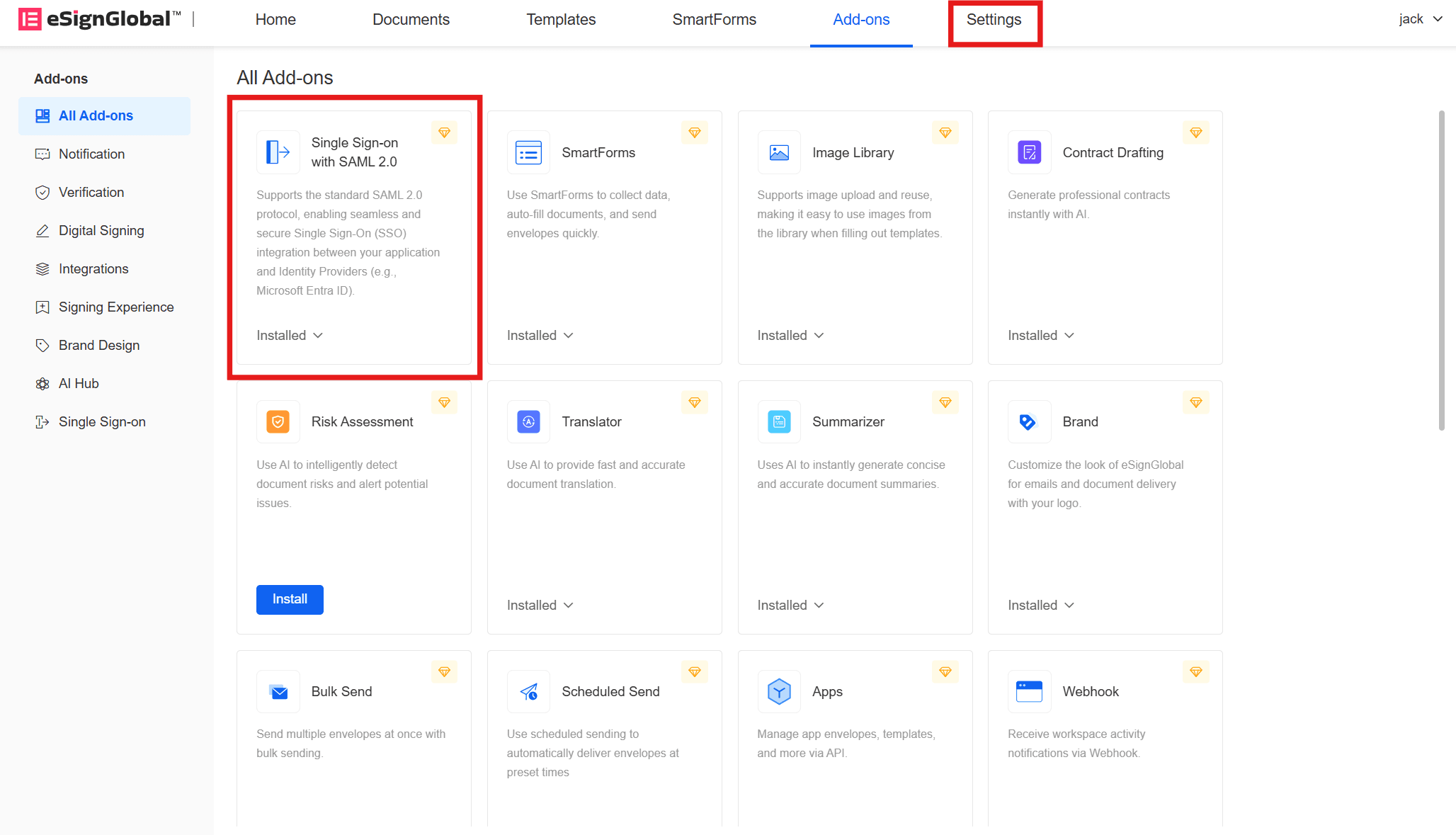
- 點擊左側【安全】目錄下的【單點登錄】。
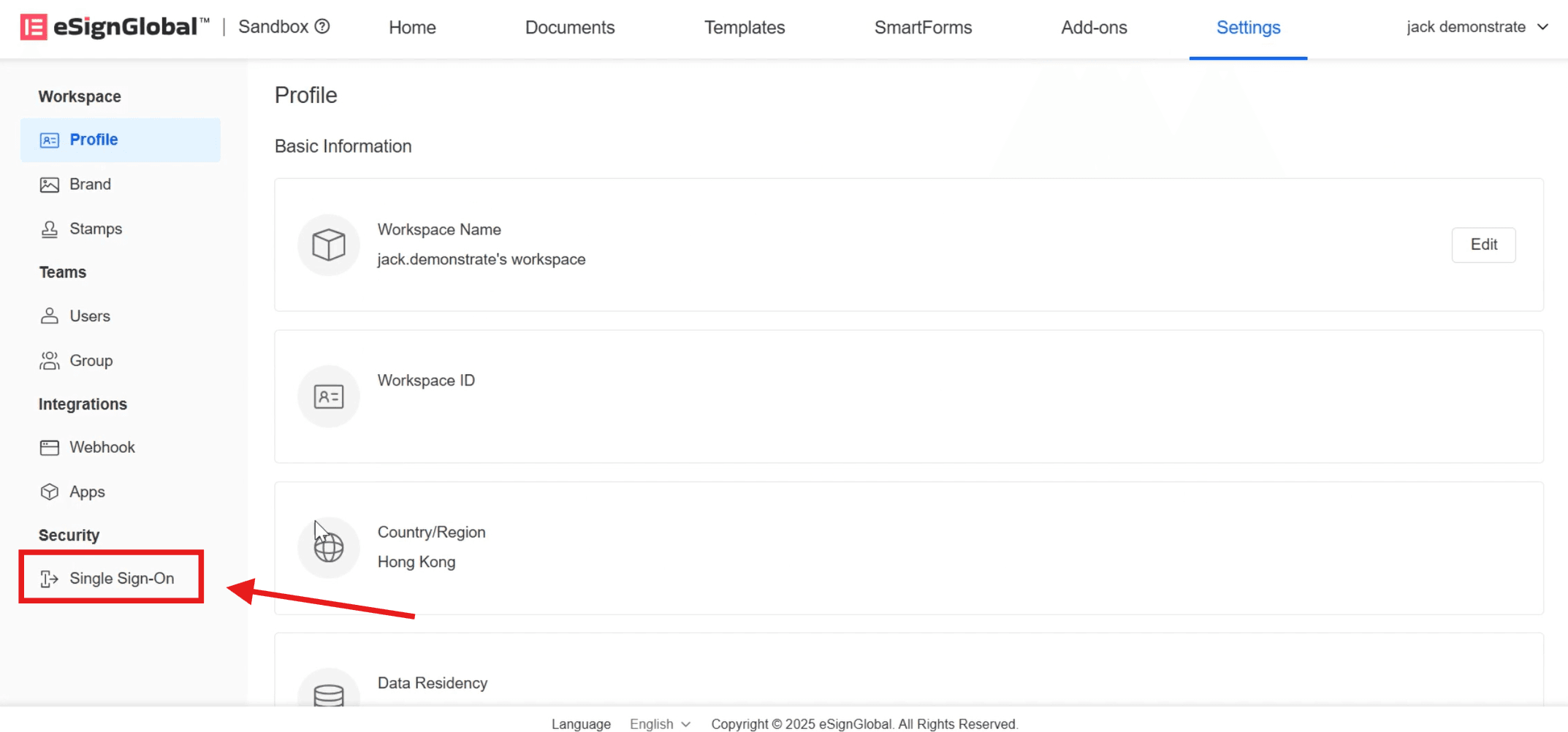
- 點擊【添加配置】,輸入【服務提供商身份標識】,並選擇【單點登錄協議】為SAML2.0。
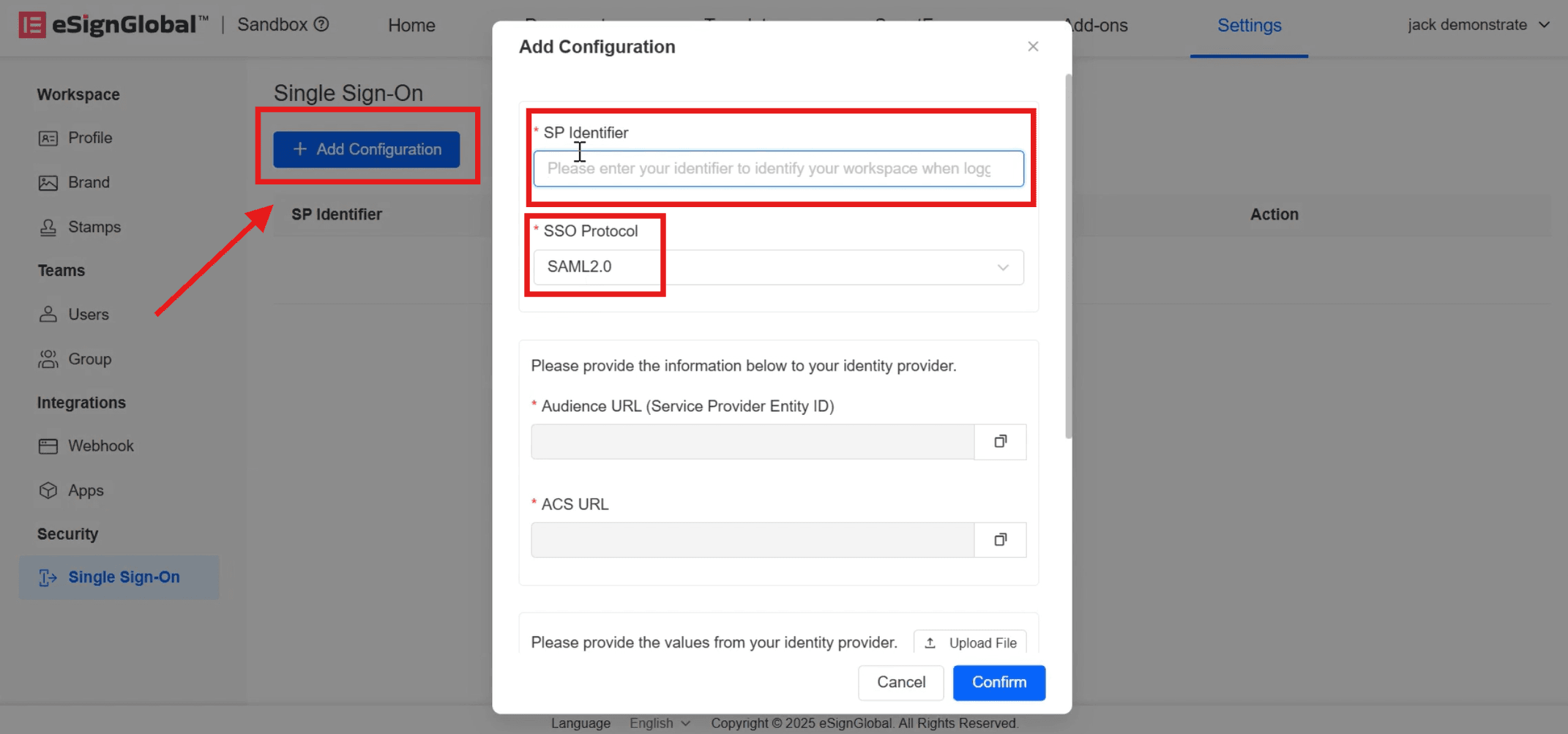
- 輸入完成後下方會自動生成【受眾URL】(服務提供者Entity ID)和【ACS URL】,點擊右側將其複製到OKTA頁面。
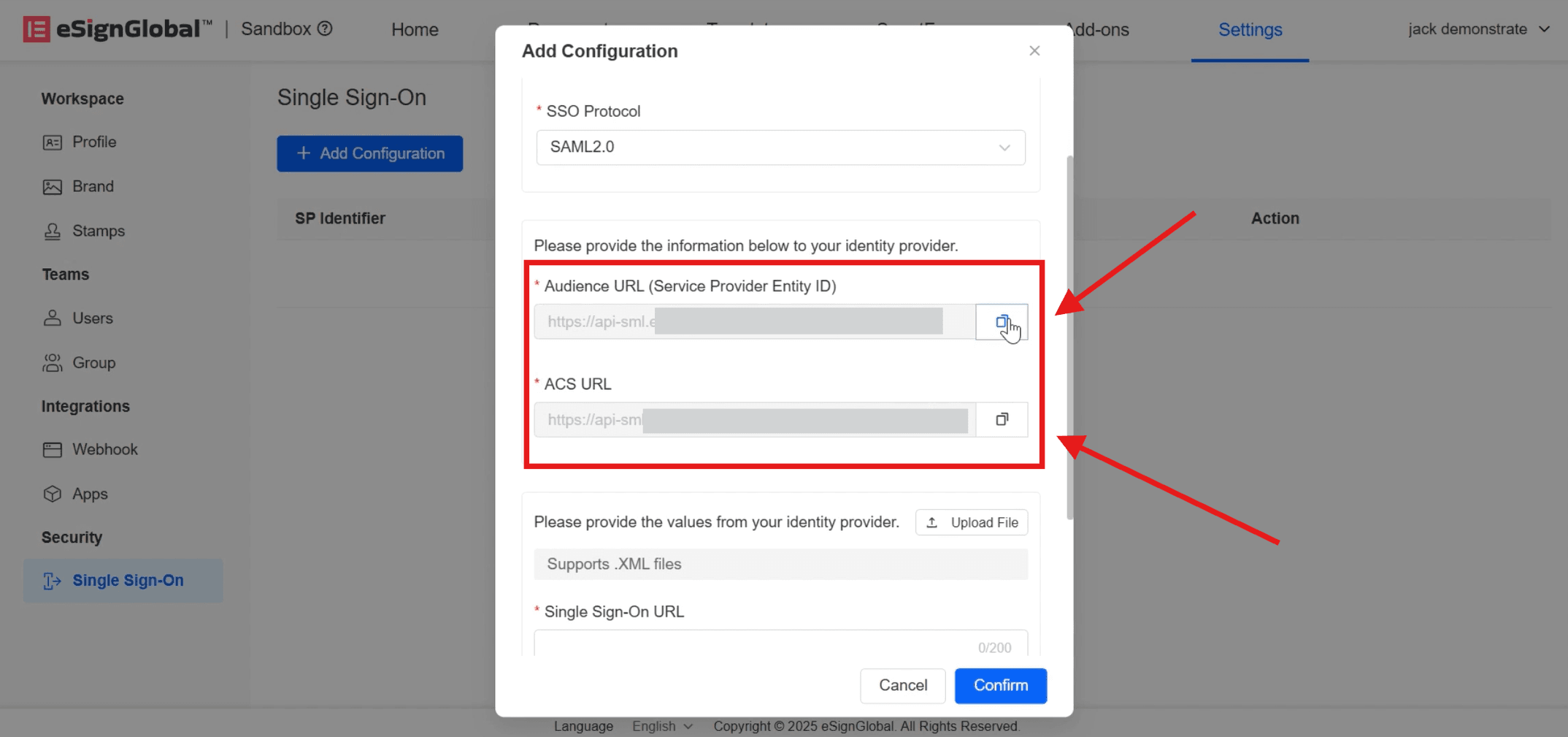
- 返回 OKTA 頁面。
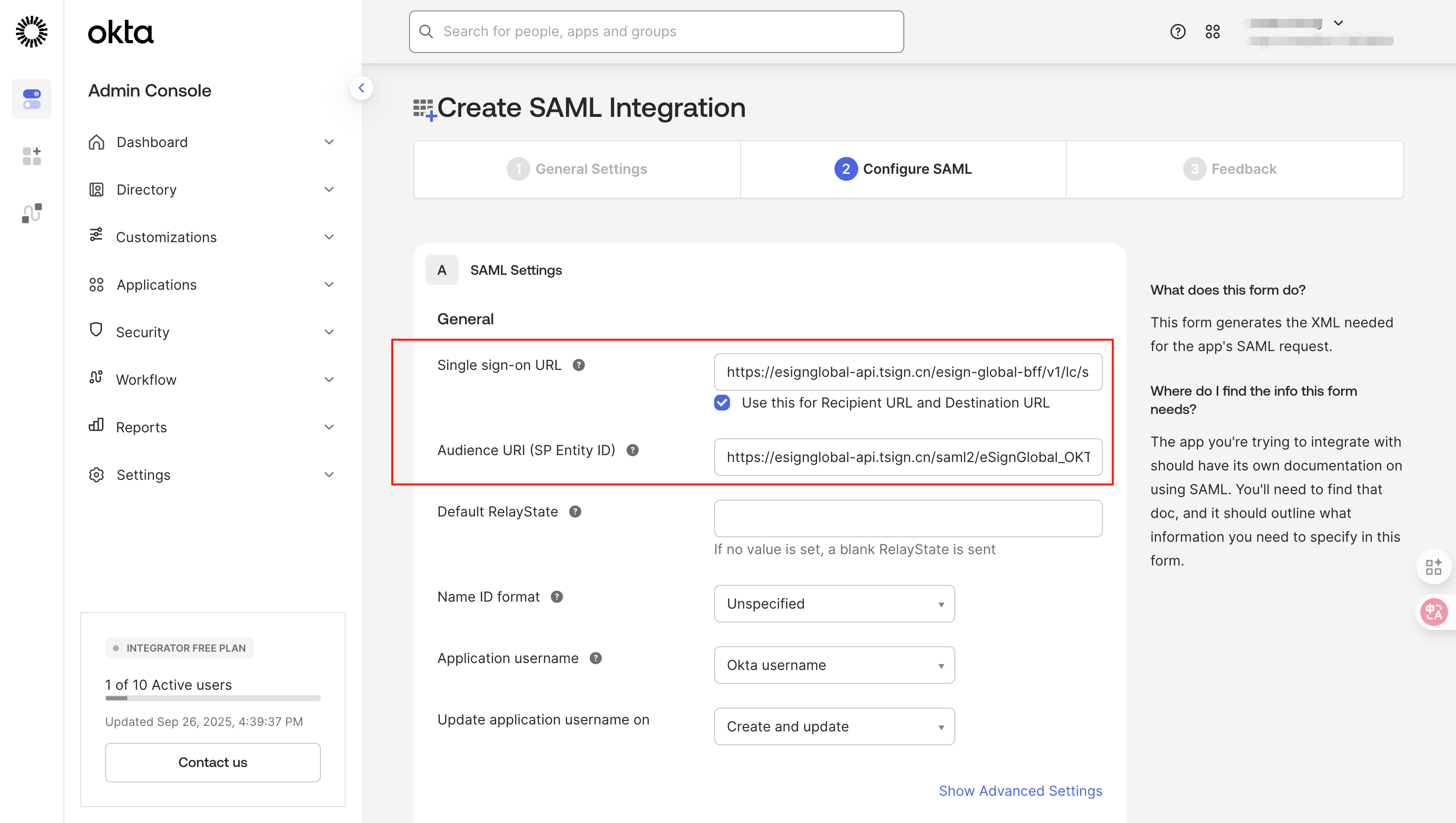
說明:
eSignGlobal中的【受眾URL】(服務提供者Entity ID)對應 OKTA 中的【Audience URL(SP Entity ID)】;
eSignGlobal中的【ACS URL】對應 OKTA 中的【Single sign-on URL】。
- 下一步,勾選【This is an internal app that we have created】,並點擊【Finish】。
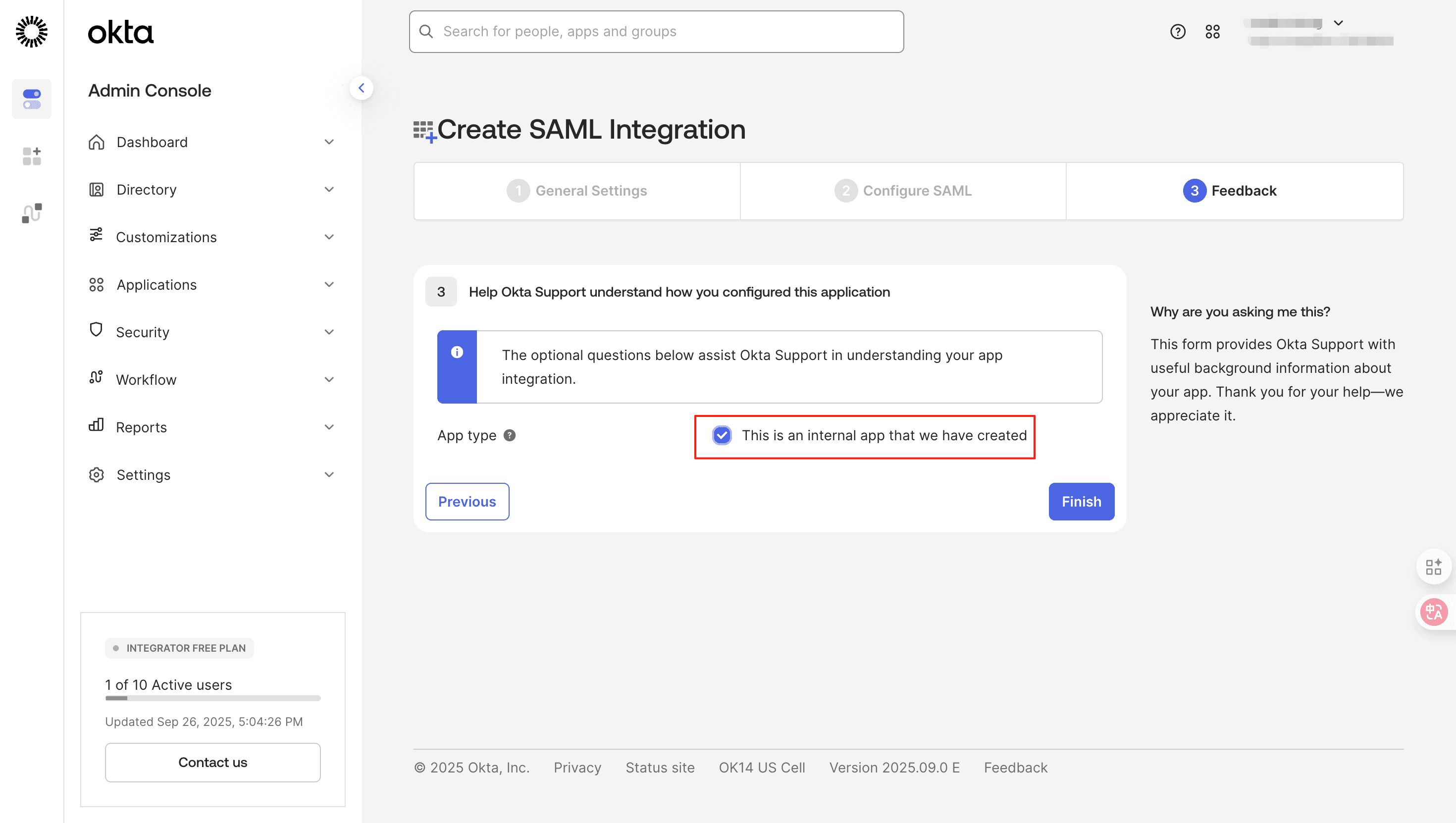
- 下載 XML 文件。
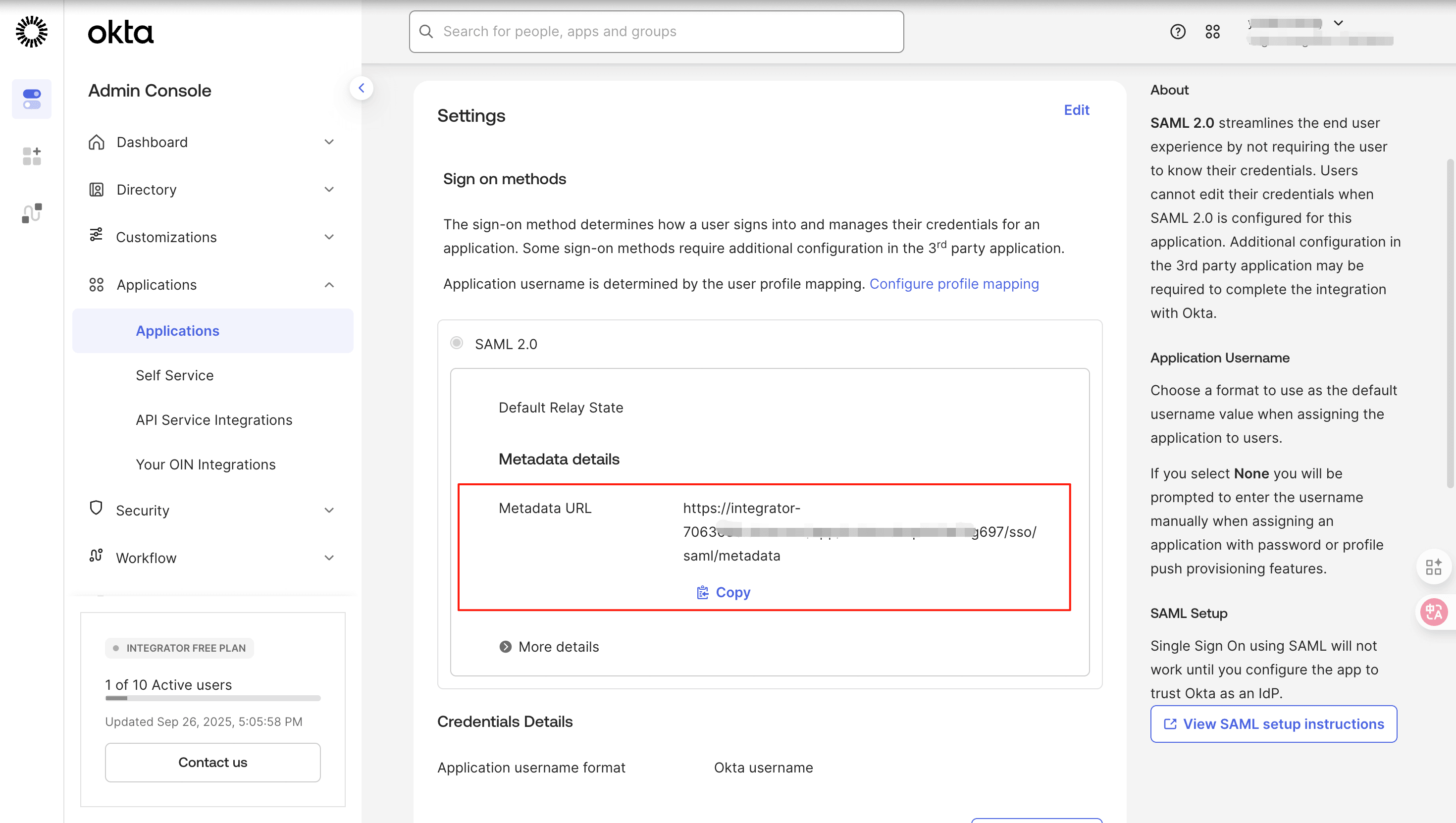
- 使用瀏覽器打開,並存儲為 XML 文件
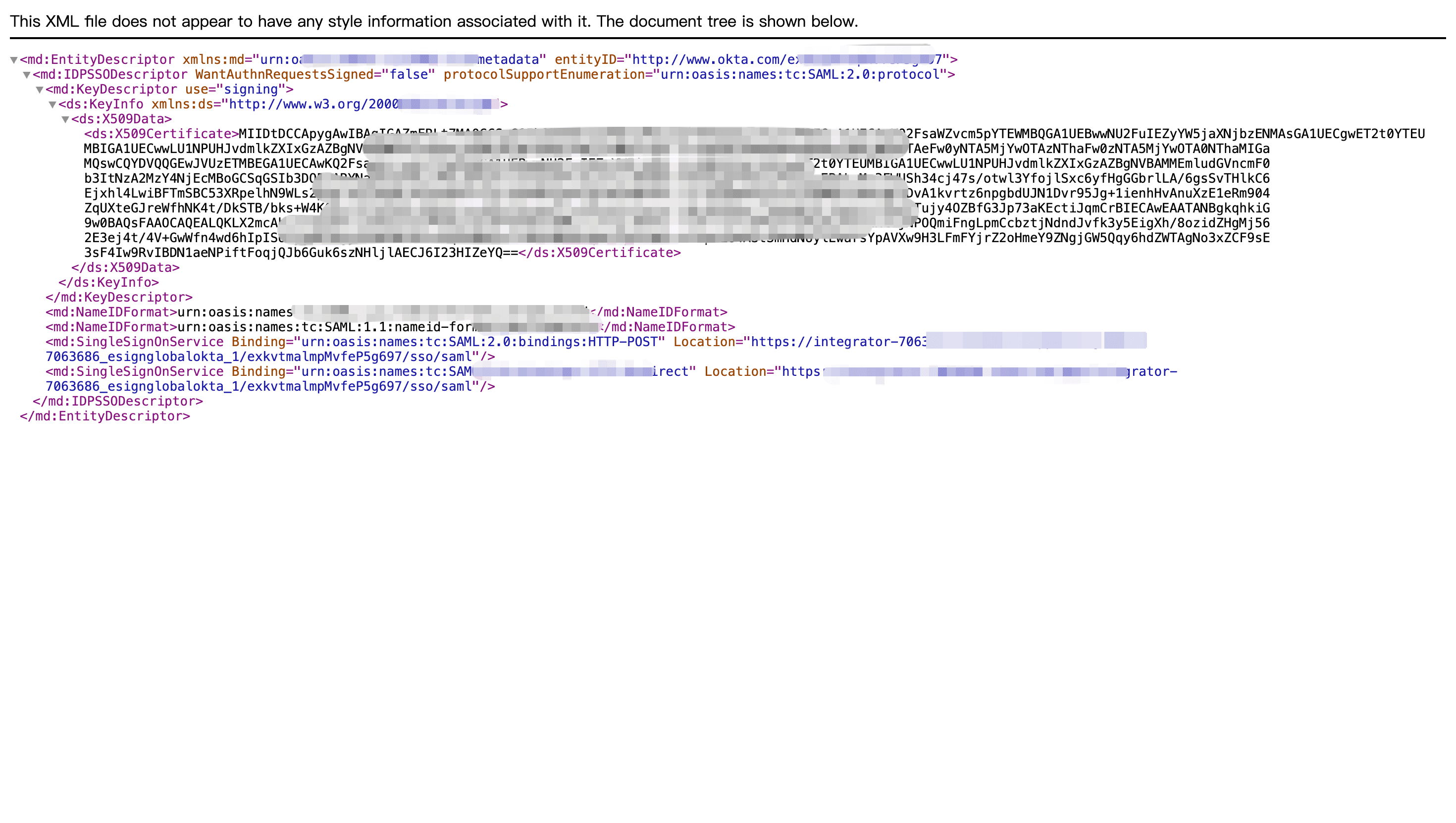
- 返回eSignGlobal【添加配置】頁面,點擊上傳下載的XML文件。
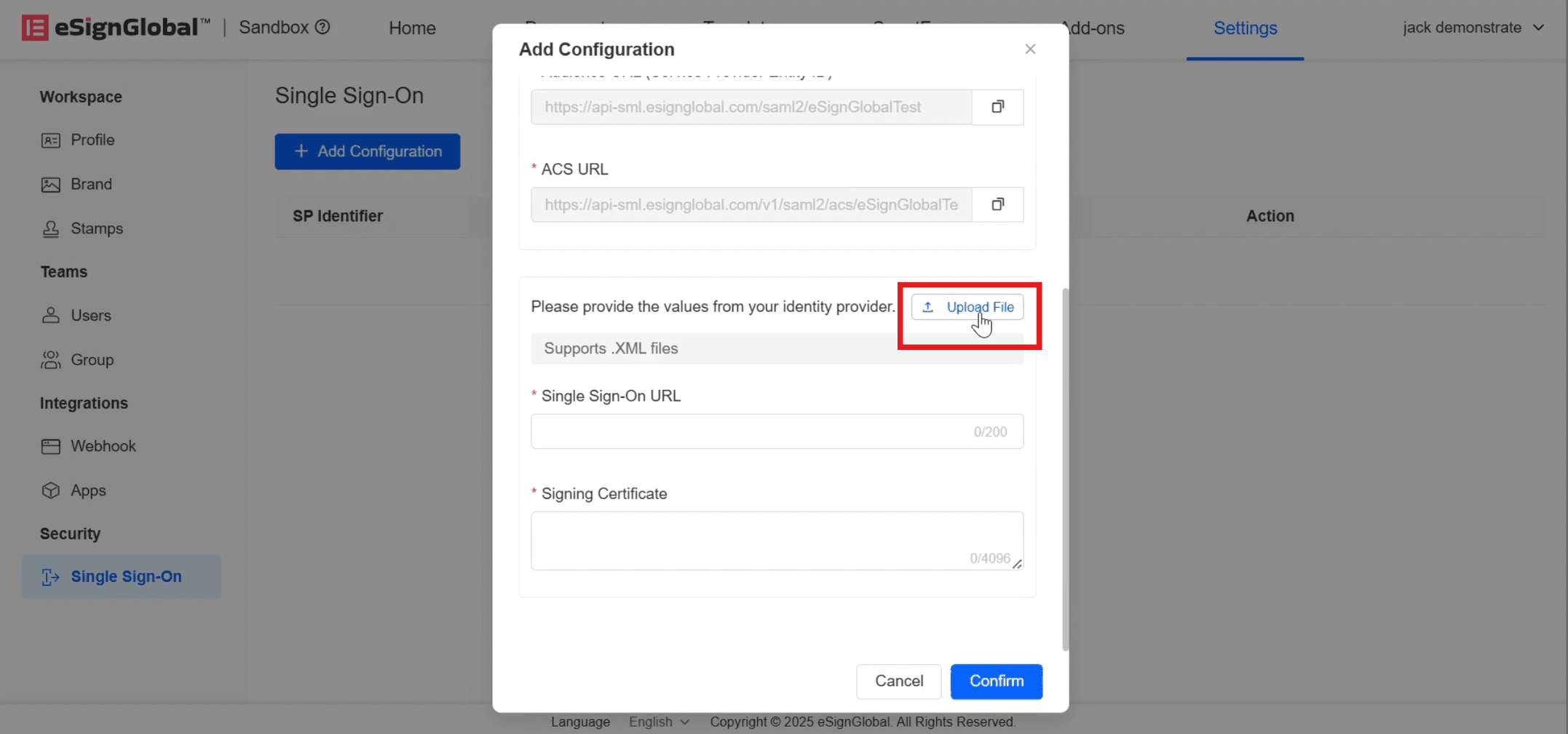
- 上傳成功後【單點登錄URL】和【簽名證書】將被自動填充,此時點擊【確認】。
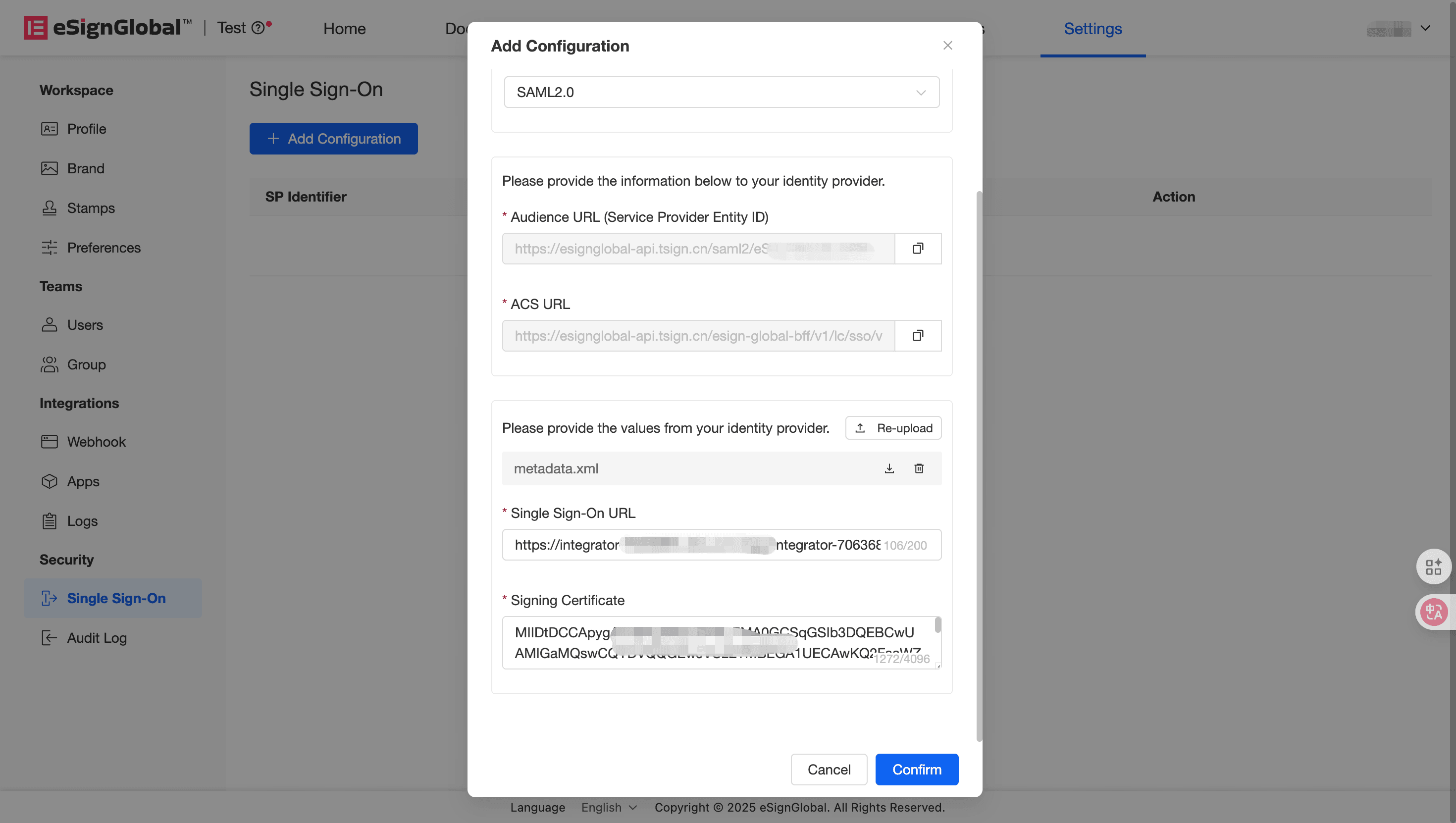
- 狀態顯示【啟用】時表明SSO配置成功。
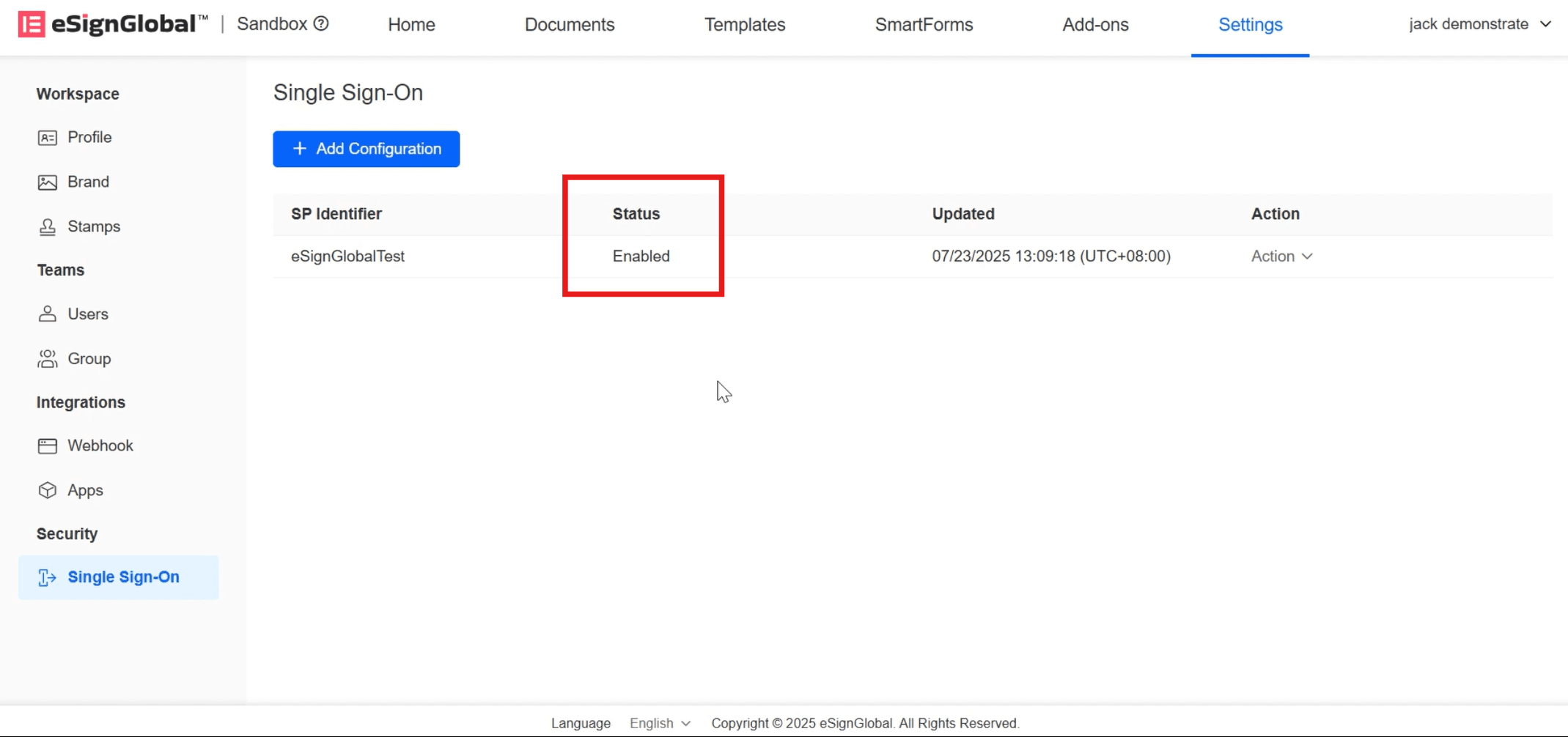
配置用戶訪問權限
- 點擊【Assign Users to App】。
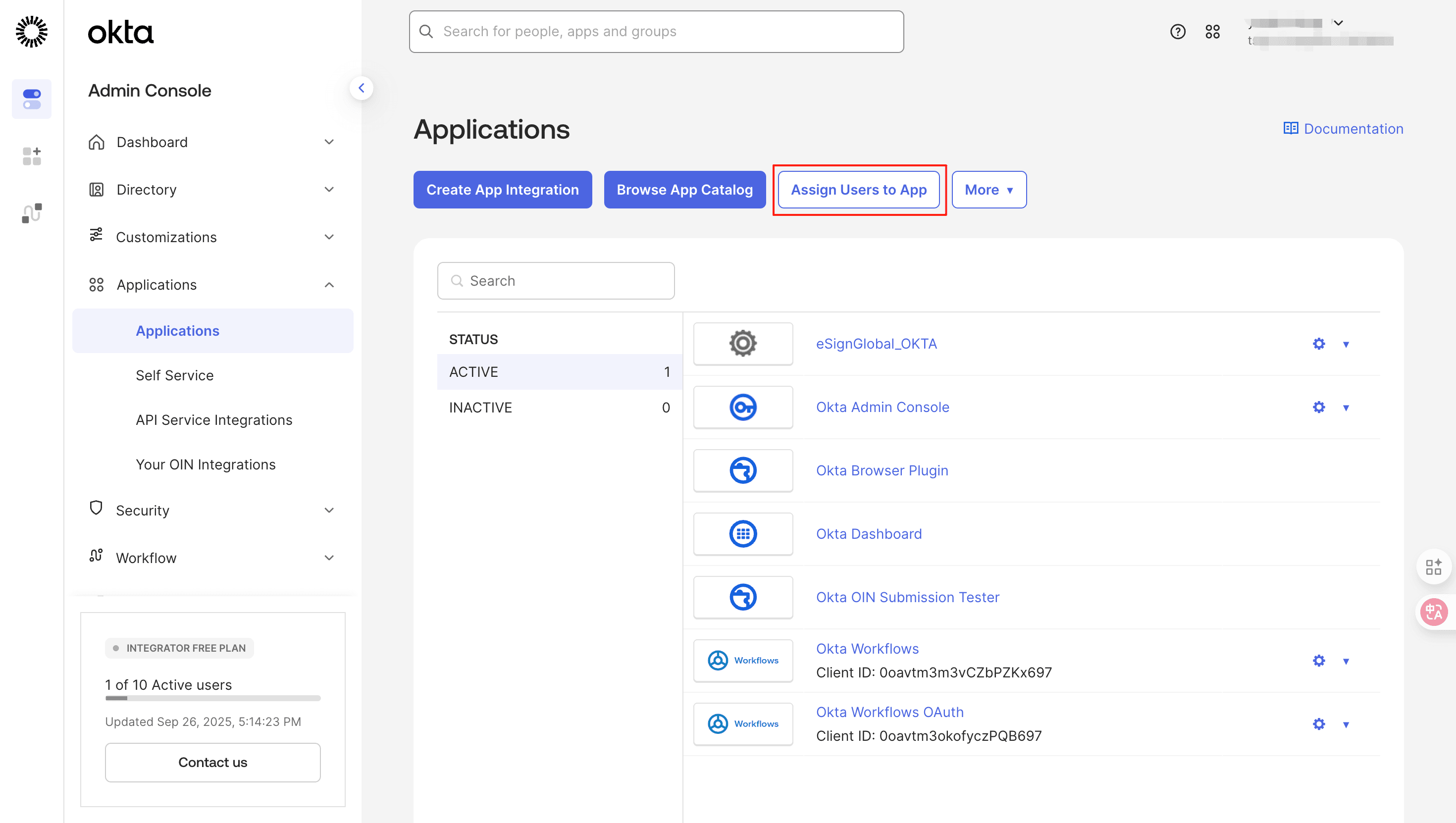
- 選擇應用與用戶,並點擊【Next】。
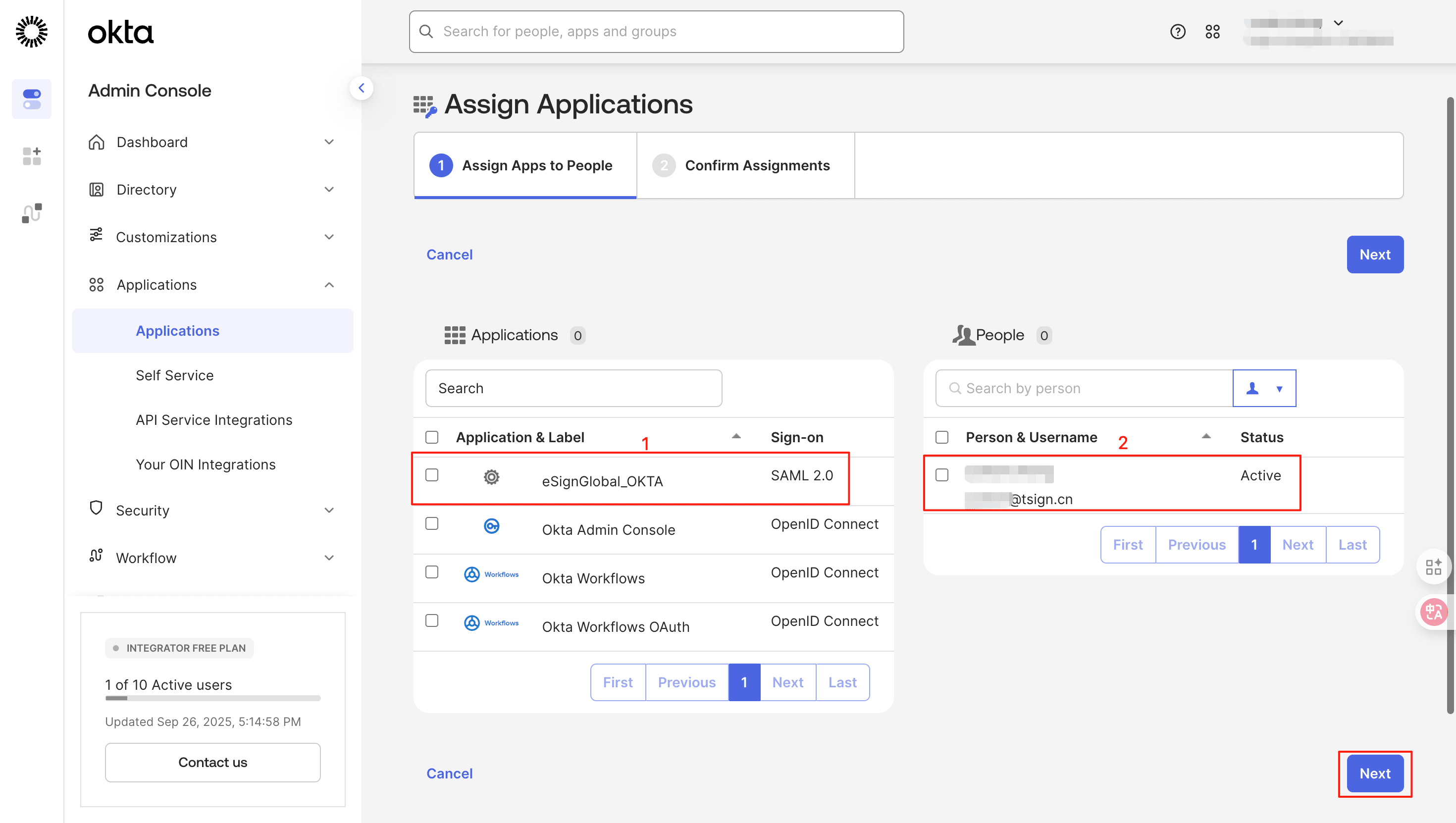
- 點擊【Confirm Assignments】二次確認。
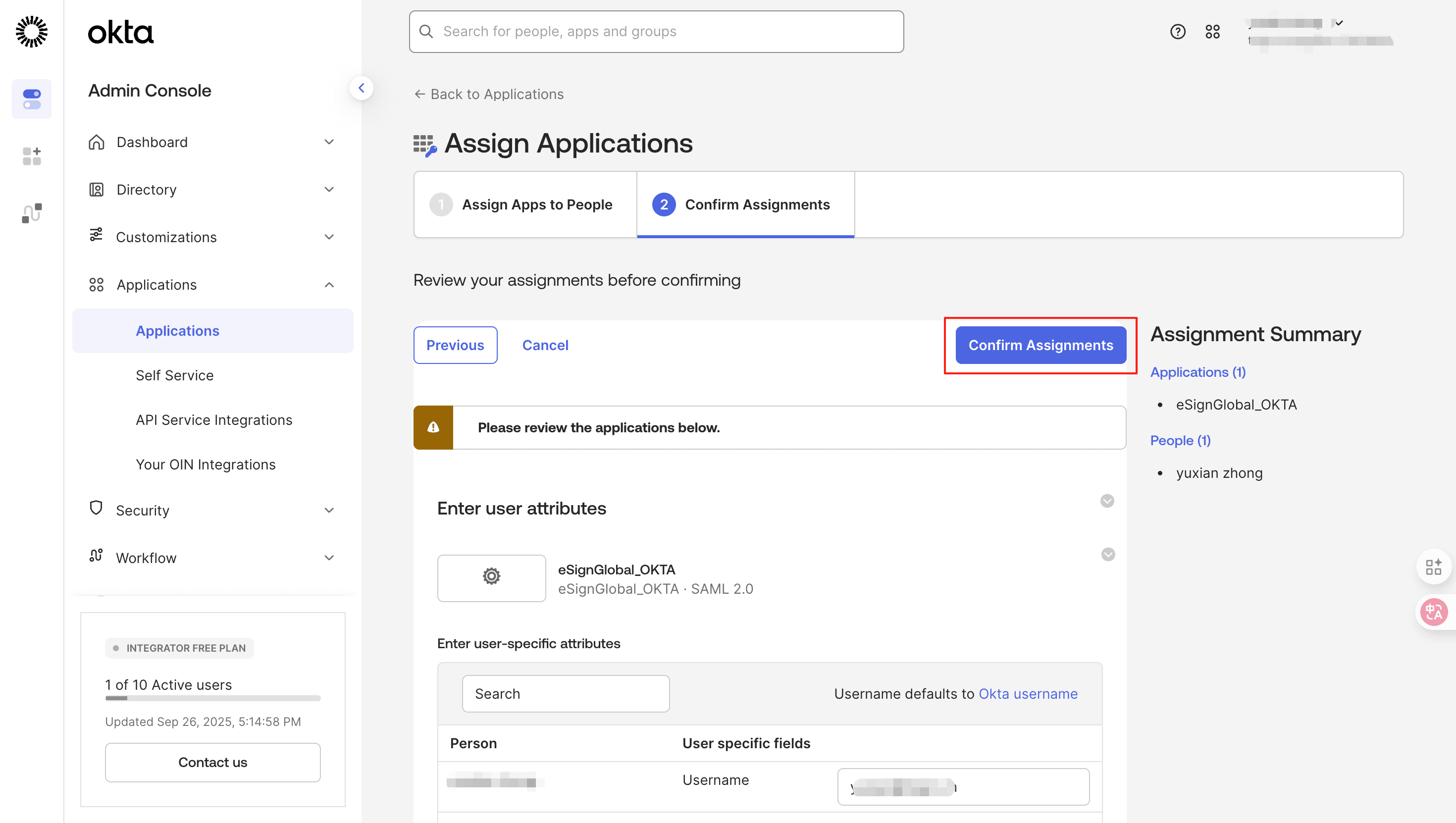
驗證SSO
- 在eSignGlobal官網登錄頁面選擇SSO登錄。
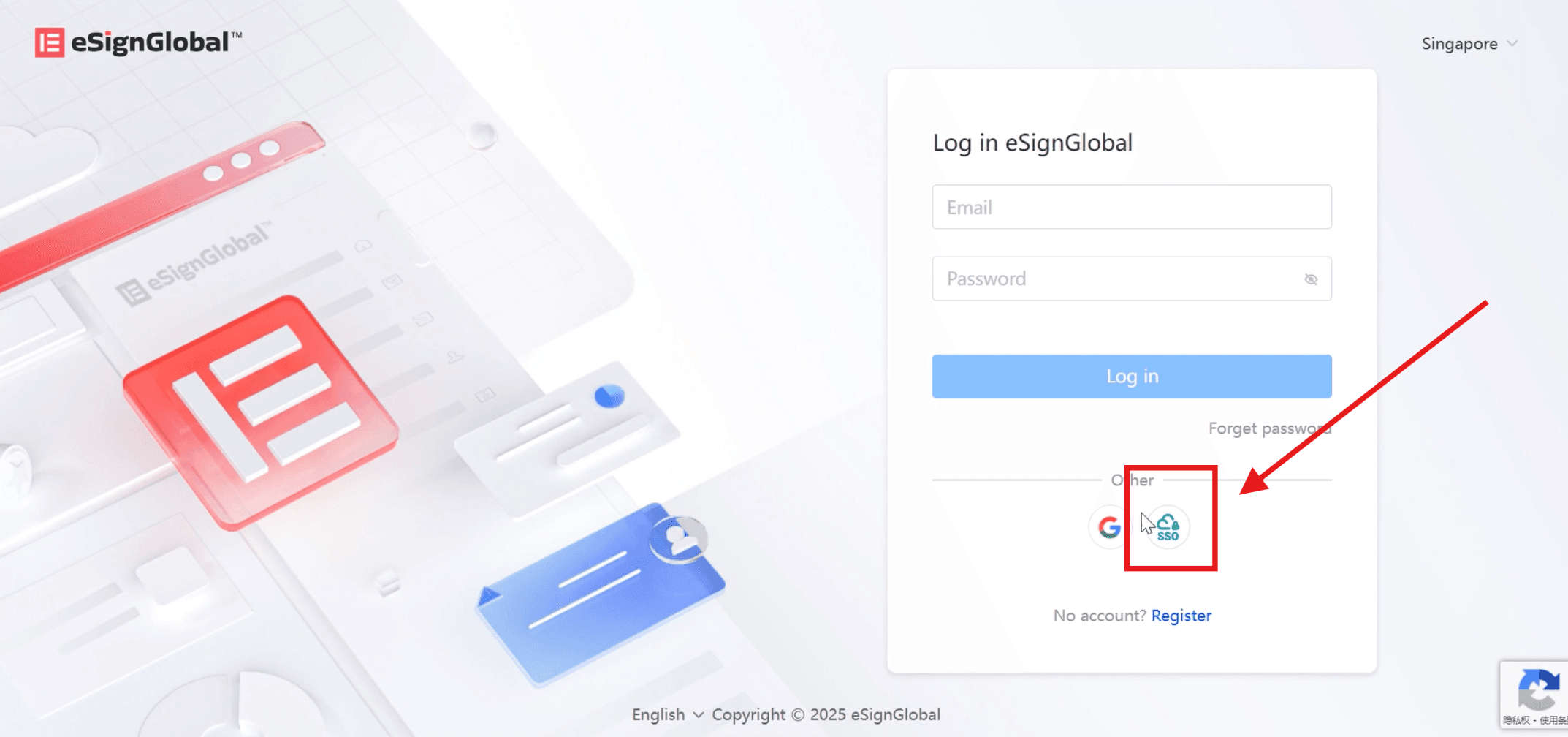
- 輸入所屬工作空間標識符,點擊登錄。
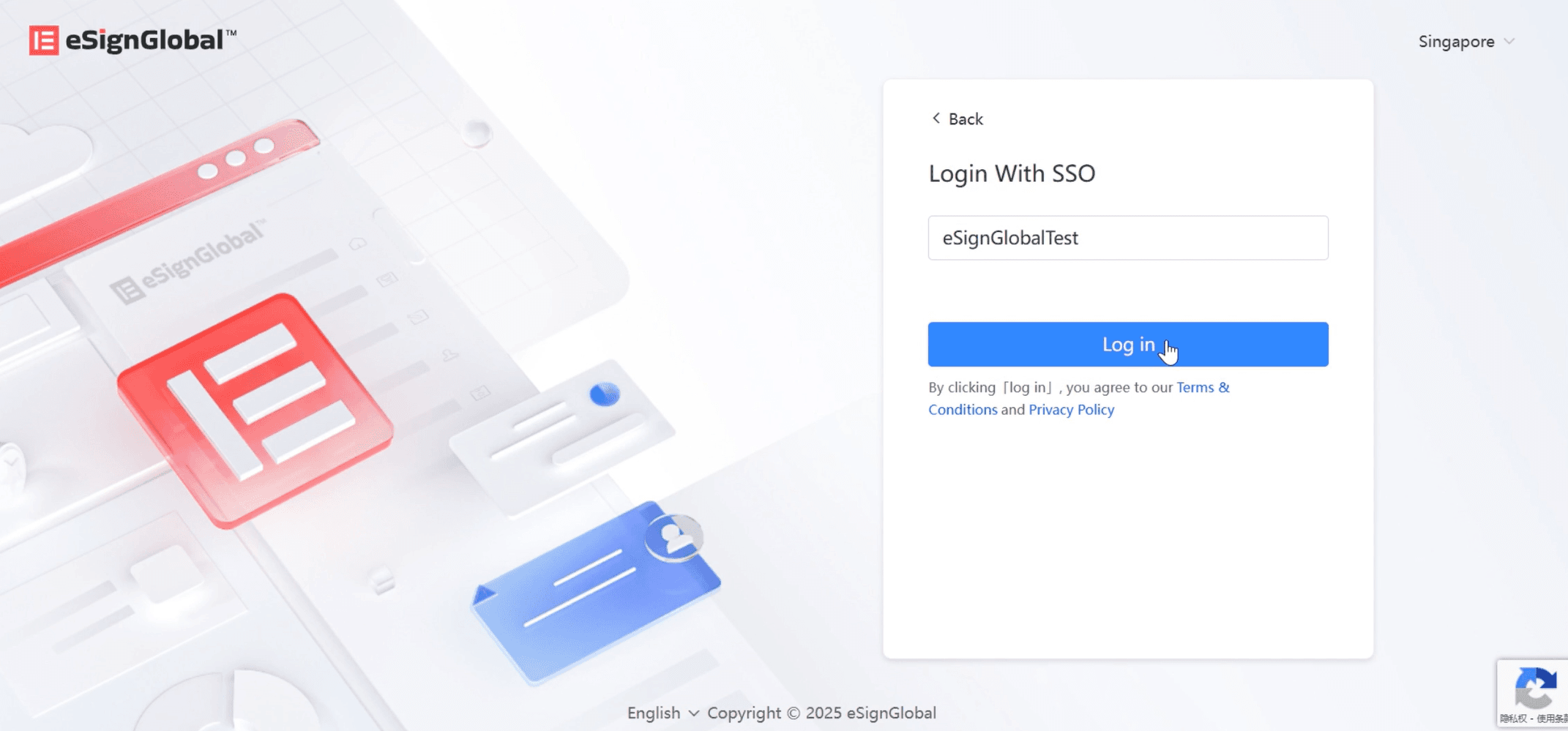
-
頁面將跳轉至 OKTA 登錄。
-
在跳轉的頁面中輸入郵箱和發送到郵箱的驗證碼,點擊【提交】,登錄eSignGlobal主頁。
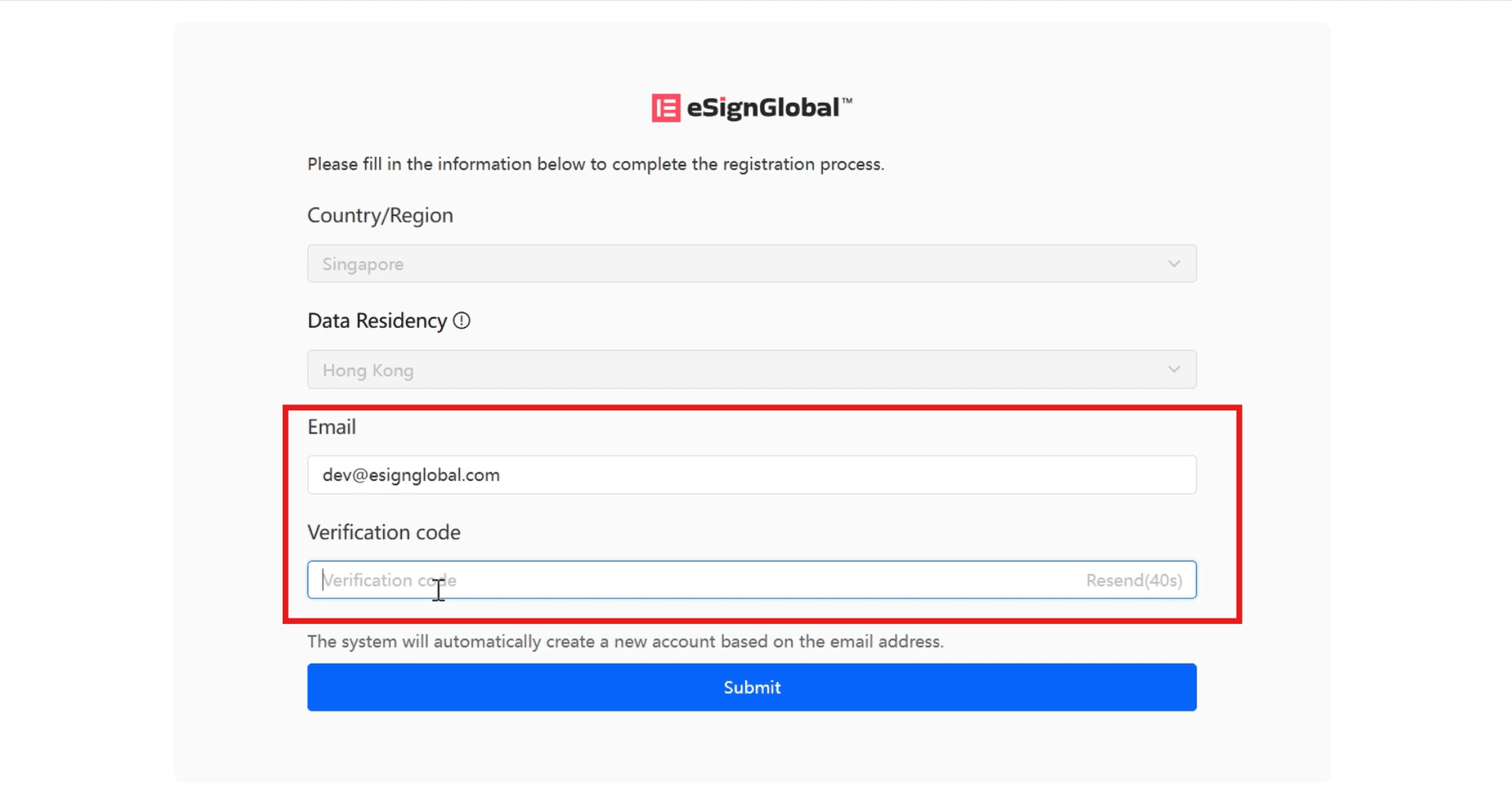
注意:
通過SSO的登錄郵箱地址無法作為eSignGlobal的平臺登錄賬號。

